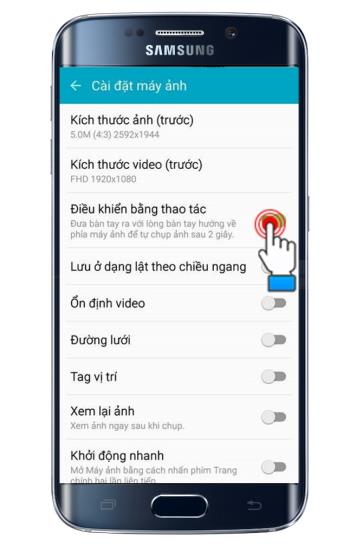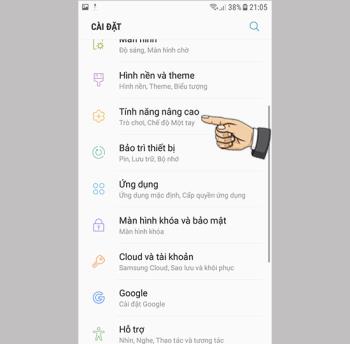Activer le lanceur de jeu sur Samsung Galaxy S8 Plus

Gérez les jeux sur votre ordinateur dans un dossier qui vous facilite l'utilisation.
Cela permet aux utilisateurs de capturer des notes pratiques qu'ils ne veulent pas ignorer ou de bons messages qu'ils souhaitent enregistrer.
iPhone X , iPhone Xs , iPhone Xs Max
Guide de démarrage rapide
Méthode 1: Manipulez les touches physiques: puissance + augmentation du volume
Méthode 2: utilisez le bouton d'accueil virtuel: Paramètres -> Bouton Activer l'accessibilité -> Capture d'écran
Méthode 1: Manipuler avec des touches dures
Maintenez simultanément "power + volume up" pendant environ 3 secondes et relâchez en même temps.
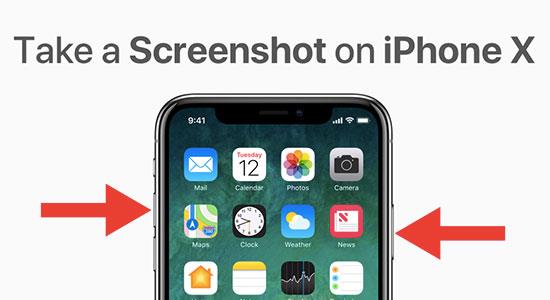
Méthode 2: manipuler la clé d'accueil virtuelle:
Étape 1: Allez dans Paramètres (Paramètres) -> Paramètres généraux (Général)
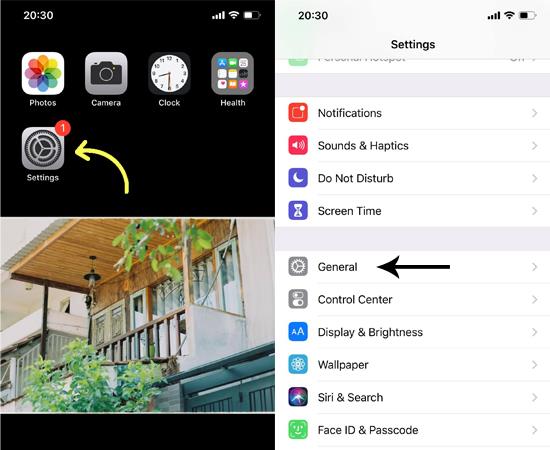
Voir aussi: Instructions pour télécharger des photos de qualité HD sur Facebook sur Android
Étape 2: Dans les paramètres généraux , vous trouvez Accessibilité -> AssistiveTouch -> Activé
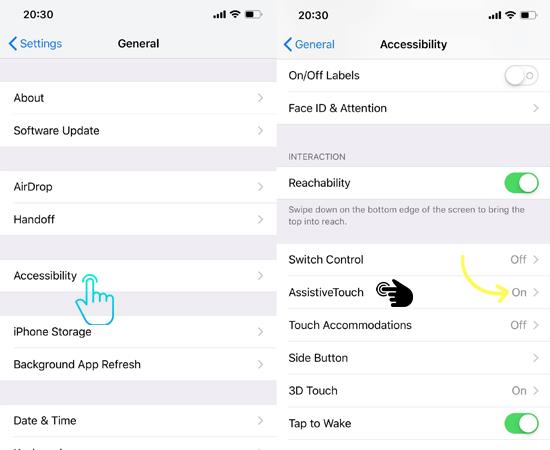
Voir aussi: Transférer des réseaux 4G et 3G sur iPhone
Étape 3: Trouvez l' option Personnaliser le menu le plus élevé (Personnaliser le menu de niveau supérieur) -> Personnaliser (Personnaliser) (icône étoile) -> Capture d'écran
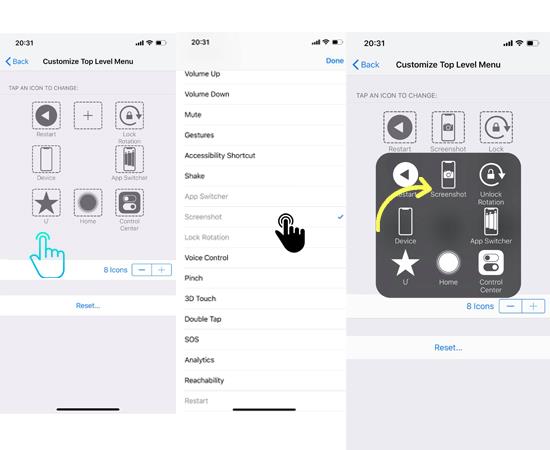
Étape 4: Maintenant, pour prendre une capture d'écran, il vous suffit de sélectionner la clé d'accueil virtuelle, puis de cliquer sur le bouton Capture d'écran (Prendre une capture d'écran).
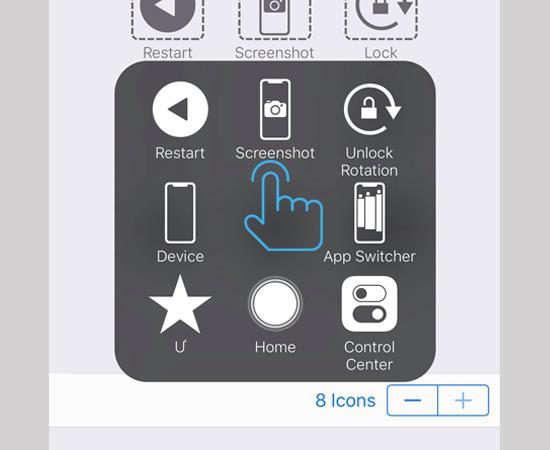
Et une fois la prise de vue terminée, affichera un aperçu de la capture d'écran. Vous pouvez toucher l'image d'aperçu pour l'agrandir. Vous pouvez désormais annoter des photos ou redimensionner facilement les captures d'écran.

Avec des opérations simples, vous avez déjà été plus pratique pour utiliser votre téléphone. Bonne chance !
voir plus
>>> Comment corriger l'erreur de ne pas afficher de vidéos sur iPhone à l'aide du navigateur Safari
>>> Instructions pour charger complètement la batterie de l'iPhone tout en garantissant la sécurité
Gérez les jeux sur votre ordinateur dans un dossier qui vous facilite l'utilisation.
L'utilisation de la sécurité par empreinte digitale permet de protéger les données privées sur l'appareil de manière plus sécurisée.
L'épinglage d'écran est une nouvelle fonctionnalité introduite depuis Android 5.0, elle évite aux utilisateurs de se soucier de la curiosité des autres lorsqu'ils prêtent leur Samsung Galaxy S6.
Prenez des captures d'écran facilement d'un simple glissement sur l'écran.
Choisissez différents modes de performances en fonction de la tâche que vous utilisez pour tirer le meilleur parti de votre téléphone.
Plus un téléphone tactile a de points de contact, plus le toucher sera fluide et réactif.
L'amplificateur de téléchargement est une fonctionnalité qui aide votre Galaxy Note 4 à télécharger simultanément à haute vitesse sur le réseau Wifi et 4G LTE. Cela signifie que vous pouvez télécharger des fichiers volumineux à la vitesse de l'éclair avec cette fonctionnalité activée.
Supprimer les applications installées
Votre appareil vibre lorsqu'il est décroché pour vous avertir des appels et des messages manqués.
La connexion de votre ordinateur à votre téléphone vous permet de copier des données dans les deux sens de la manière la plus simple.
La fonction vous aide à déverrouiller rapidement votre appareil avec votre visage sans toucher l'écran.
Régler pour vibrer au toucher du clavier sur Samsung Galaxy A7
Le widget sur votre appareil vous aide à surveiller et à accéder rapidement aux applications sur votre appareil.
Pour la commodité de prendre des selfies, le Samsung Galaxy S6 EDGE nous offre la possibilité de prendre des photos par geste ou par la voix.
Personnalisez les tonalités pour améliorer la qualité du son de divertissement de votre téléphone.
Le mode de saisie à une main permet d'appuyer sur le pavé numérique d'une seule main plus rapidement et plus confortablement.
Notification Flash permet à votre appareil de faire clignoter la lumière de l'appareil photo lorsque vous recevez un appel entrant ou une notification alors que l'écran est éteint.
Lorsque cette fonctionnalité est activée, le Samsung Galaxy Note 4 aura pour fonction d'appuyer sur les touches de volume haut et bas pour prendre des photos ou zoomer lors de l'enregistrement de vidéos.
Le point de contact est une technologie qui permet sur une surface d'écran de reconnaître la présence de plus d'un ou de plus de deux points.
Le mode d'économie de batterie aide l'appareil à contrôler la quantité de batterie utilisée pour prolonger la durée d'utilisation.